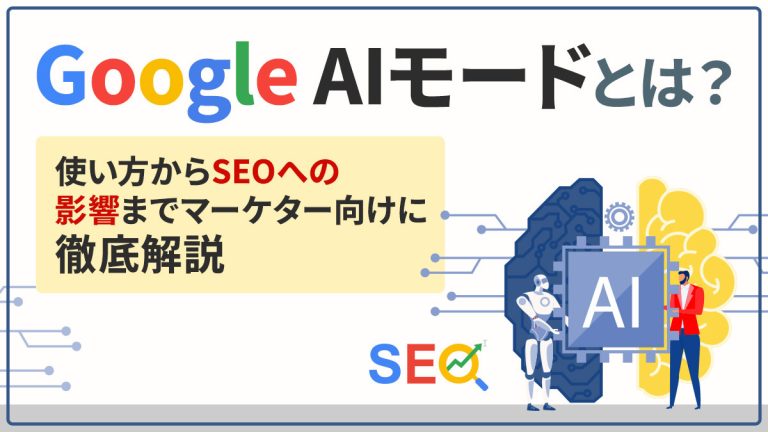パスワードを忘れた場合の対処方法と事前に押さえておきたい予防策を解説

「パスワードを忘れてしまった!」
あなたは、このような経験をしたことがありませんか。
セキュリティに対する意識が高まる中、さまざまなサイトで個別にパスワードを設定していると「どれがどのパスワードなのかわからなくなった」という人もいることでしょう。
そこでこの記事では、パスワードを忘れてしまったときの対処法やパスワードを忘れないための予防策を解説していきます。
「パスワードの管理を効率良く行いたい」という人は、ぜひチェックしてみてください。
パスワードを忘れた場合に必要な2つの対処方法
パスワードを忘れた場合に必要な対処方法として、以下の2つが挙げられます。
- IDやパスワードの確認・再発行の方法を調べる
- 店舗やサポートセンターで相談する
パスワードを忘れた場合は、慌てずに対応することが大切です。
何かしらの方法でパスワードの確認や再発行が行えるので、まずはその方法を知ることから始めましょう。
1.IDやパスワードの確認・再発行の方法について調べる
パスワードを忘れた場合は、まずIDやパスワードの確認・再発行の方法について調べる必要があります。
なぜなら、パスワードを忘れたからといってサイトのログインやロック解除などが二度とできないわけではないからです。
一般的には、パスワードを忘れた場合を想定して何かしらの対処法が用意されているケースが多いです。
例えば、サイトにログインする際の「ログインID」と「パスワード」の入力欄の下に、「パスワードを忘れた方はこちら」などのリンクが張られているのを見たことはないでしょうか。
万が一パスワードを忘れた場合は、そのリンク先にアクセスすれば再発行などの手続きが可能です。また、そのパスワードに関連するサイトを検索すれば、パスワードを再発行する方法が書かれています。
「パスワードを忘れたら二度とログインできない」というケースは少ないので、何かしらの方法を調べることが大切です。
2.店舗やサポートセンターで相談する
パスワードを忘れて自分で調べても対処できない場合は、店舗やサポートセンターで相談しましょう。
例えば、お客様サポートセンターに相談をすれば、パスワードの再発行の手続きを取ってくれる可能性があります。通常、そのようなカスタマーサポートセンターを設置しているサービスは多くあります。
パスワードを忘れても一人で悩まずに、サポートセンターに問い合わせてみることが大切です。
スマホ(携帯)・タブレットのパスワードを忘れた場合の対処方法
スマホ(携帯)・タブレットのパスワードを忘れた場合の対象方法は「iPhoneの場合」と「Androidの場合」で異なります。
スマホ画面のロックを解除するためのパスワードを忘れた場合の対処方法は、スマホデータを初期化するしかありません。
初期化した場合は工場から出荷された状態に戻るので、データのバックアップを取っていなければ既存データは全て消えてしまいます。
「パスワードを忘れない」ことはもちろんですが、いつ何が起こるかわからないので、不測の事態を想定して「こまめにバックアップを取っておく」ことがさらに重要です。
1.iPhoneの場合
iPhoneの場合は、以下の3つの方法で初期化が可能です。
- 10回パスワードを間違えて初期化する
- リカバリーモードで初期化する
- 「iPhoneを探す」から初期化する
10回パスワードを間違えて初期化する
10回パスワードを間違えて初期化する場合は、iPhoneの設定で「Touch IDとパスコード」の項目で「データを削除」をオンにしていれば、パスワードを10回間違えると初期化されます。
これは、iPhoneを他人に拾われた際に個人情報の漏洩を防ぐための安全装置としての機能です。
これが最も簡単に初期化できる方法です。
リカバリーモードで初期化する
続いて、リカバリーモードで初期化する場合は、iPhoneの機種によって操作が異なります。
iPhone6よりも前の機種の場合
- ホームボタンとスリープボタンを同時に長押しする(画面が切り替わるまでしっかりと長押しする)
- 復元とアップデートを選ぶ画面が表示されたら「復元」を選択する
iPhone7とiPhone7Plusの場合
- スリープボタンと音量を下げるボタンを同時に長押しする(画面が切り替わるまでしっかりと長押しする)
- 復元とアップデートを選ぶ画面が表示されたら「復元」を選択する
iPhone8以降の機種の場合
- 音量を上げるボタンを押しすぐに離す
- 音量を下げるボタンを押しすぐに離す
- 電源ボタンを長押しして「Appleアイコン」が表示されたら電源ボタンを離す
- 復元とアップデートを選ぶ画面が表示されたら「復元」を選択する
「iPhoneを探す」から初期化する
最後に、「iPhoneを探す」から初期化する場合は、パソコンを使用します。
パソコンがなくても、iPadや別のiPhoneがある場合は「iPhoneを探す」のAppをダウンロードすれば操作が可能です。
- パソコンなどからiCloudにアクセスし「iPhoneを探す」をクリックする
- 全てのデバイスから初期化したいiPhoneを選択する
- 「iPhoneを消去」をクリックして、データを消去する
この場合、iPhoneの設定で「iPhoneを探す」をオンにしておく必要があるので、注意してください。
2.Androidの場合
Androidの場合は以下の2つの方法で初期化ができます。
- 「Find My Device」で初期化する
- リカバリーモードで初期化する
「Find My Device」で初期化する
「Find My Device」で初期化する場合は、同じGoogleアカウントを使用しているパソコンやタブレット・Androidスマホで操作が可能です。
- パソコンなどで「Find My Devise」と検索してアクセスする
- Find My Deviseを開くと、左上にデバイスのアイコンが表示される
- スマホを選択すると画面上に地図が表示されるので、初期化したいスマホかどうか確認する
- 画面左下の「ERASE DEVISE」を選択する
上記の操作で初期化が完了しロックが解除されます。
リカバリーモードで初期化する
続いて、リカバリーモードで初期化する場合は、別の端末や事前準備は必要ありません。
- スマホの電源をオフにする
- 音量を上げるボタン・ホームボタン・電源ボタンを同時に押し「wipe data/factory reset(工場の出荷状態に戻す)」を選択する
- 「reboot system now(端末を再起動。リカバリーモードから戻る)」を選択して再起動する
このような操作で初期化が完了です。
ただし、Androidの場合は機種によって若干操作が異なるので、事前にリカバリーモードにする方法を調べておくことをおすすめします。
パスワードを忘れて困らないためにしたい3つの予防策
パスワードを忘れて困らないための予防策は、以下の3つが挙げられます。
- 覚えておきやすい身近なパスワードを設定する
- 紙に書いておく
- パスワード管理アプリ・ソフトを利用する
パスワードを絶対に忘れないという保証はないので、忘れないための予防策は必要といえます。「備えあれば憂いなし」ということわざがありますが、何事も最悪の事態を想定しておくことが大切です。
1.覚えておきやすい身近なパスワードを設定する
パスワードを忘れないために、覚えておきやすい身近な文字や数字でパスワードを設定しましょう。なぜかというと、適当な文字列で並べてしまうと忘れてしまう可能性が高いからです。
「このパスワードなら絶対に忘れない」というほどの自信のあるパスワードを設定することが大切です。
ただし、誕生日や車のナンバーなど他人に予測されやすいパスワードは危険性が高いです。身近な数字やアルファベットだとしても、「文字列を少し変える」などの工夫をして設定するようにしましょう。
2.紙に書いておく
パスワードを忘れて困らないためにも、パスワードを紙に書いておくようにしましょう。なぜなら、メモを残しておけばたとえ忘れたとしても後から確認ができるからです。
実際に、パスワードをメモするための「パスワードブック」という管理用のノートも販売されています。アナログな方法ですが、メモを残しておくことが1番の予防策になるので、パスワードを管理する習慣をつけることが大切です。
ただし、パスワードを書いた紙を他人に見られたり失くしてしまったりしては、そもそもパスワードの意味がありません。パスワードを書いた紙は、厳重に管理するようにしてください。
3.パスワード管理アプリ・ソフトを利用する
パスワードを忘れないために、パスワード管理アプリ・ソフトを利用しましょう。理由は、紙よりも手軽にメモすることができるからです。
パスワード設定は、スマホやパソコンなどの端末で設定することが多いですよね。その端末の中でメモをすれば、紙を出してきてメモをする手間が省けます。パスワード管理でアプリを利用することは、紙にメモをするよりも効率がよいのです。
さらに、デバイスによってはパスワードを保管してくれる「パスワードマネージャー」というソフトウェアがあります。これを利用すれば、パスワードが必要なときに瞬時に表示されるので、管理に負担がかかりません。
ただし、スマホにパスワードを保管するのはよいですが、ロックを解除するパスワードを忘れてしまって見られなくなるようでは意味がありません。
したがって、スマホにメモをしてさらに紙に書いておくなど、二重三重の対策をする方法が万全と言えます。
まとめ
今回は、パスワードを忘れたときの対処法や忘れないための予防策を解説しました。
現代は何をするにもIDやパスワードが必要になるケースが多いです。その都度「同じパスワードはよくない」と指摘され、毎回異なるパスワードを考えている人も少なくありません。
しかし、結果的にパスワードを忘れてしまえば、困るのは自分です。
忘れないパスワードを設定することが大切ですが、忘れないようにするための予防策をあらかじめ講じることも重要になります。
- 【無料のおすすめ資料】2024年版・絶対押さえるべきWEBマーケティング用語169選
-

AI時代のWEBマーケティングを制する!
基礎から最新トレンドまで、169の必須用語を完全網羅。
「生成AI」「LLM」など注目キーワードも満載!
今すぐ無料ダウンロードして、知識とスキルをアップデートしよう!




 シェア
シェア